Pasar lista
SIGAD Didáctica permite pasar lista desde la aplicación de forma sencilla marcando las faltas, los retrasos y el no haber realizado los deberes.
Para ello deberá seleccionar dentro del menú Ausencias la opción Pasar lista.
Pasar lista en la sesión actual
Al marcarla, por defecto seleccionará la sesión actual del grupo al que esté impartiendo clase el profesor en ese momento con el alumnado de dicho grupo teniendo en cuenta que el sistema ofrecerá sólo los alumnos a los que el profesor les imparte clase en esa sesión.
- Si un alumno no está matriculado en esa materia, aunque pertenezca a un grupo no aparecerá al pasar lista.
- Si un grupo ofrece optativas en una sesión y se imparte en la misma sesión dos o más materias, a cada profesor se le mostrarán sólo los alumnos del grupo que estén matriculados en la materia que ellos imparten en esa sesión.
- Si un grupo se desdobla en subgrupos y diferentes profesores imparten la misma materia a cada profesor se le mostrarán los alumnos de la materia de cada subgrupo.
Teniendo en cuenta los puntos anteriores, si un alumno no aparece al pasar lista se deberá revisar que en SIGAD Académica el alumno esté matriculado en la materia que se imparta en esa sesión, que el profesor tiene asignado en su horario de SIGAD la sesión para ese día, esa materia y ese grupo y que el alumno pertenece a dicho grupo o subgrupo.
En la parte de arriba aparecen los siguientes elemento:
- Botón Profesor de guardia: se abordará posteriormente
- Día: día del que se desea pasar lista
- Sesión: sesión de la que se desea pasar lista
Como se puede ver, este sistema es muy útil para las enseñanzas en las que cada profesor imparte al grupo pocas horas diarias. SIGAD trabaja por sesiones y las ausencias se graban para cada una de las sesiones. En los casos de los CRA o los centros de Primaria, en los que los tutores están la mayoría de la jornada con los alumnos, puede ser más operativo grabar las ausencias por día desde el calendario de faltas de la ficha del alumno. Además, de esta forma, se podrán justificar.
Marcar faltas, retrasos o no entrega de deberes
SIGAD permite marcar la falta, retraso o no entrega de deberes de un alumno o alumna. Para ello se utilizan los botones que se encuentran en la columna falta, retraso o deberes. Pulsando en el que corresponda se marca de color rojo.
Las ausencias de "Salida extraescolar" y "Suspensión del derecho de asistencia" se pueden grabar en SIGAD Académica con antelación. Cuando se haya registrado uno de esos tipos se mostrará de la siguiente forma en el menú pasar lista del profesorado. Se bloquean las acciones que se podrían registrar y además se muestra un texto explicando a qué se debe esa ausencia.
Para guardar los cambios se deberá pulsar posteriormente en el botón Guardar cambios. En caso de que no se desee guardar los cambios se pulsará Descartar cambios.
Pasar lista en otra sesión
Para pasar lista en otra sesión se deberá seleccionar el día y hora de la sesión en el buscador y posteriormente pulsar el botón buscar. El sistema mostrará los alumnos a los que el profesor impartía docencia en esa sesión.
Hay que tener en cuenta que el sistema no permitirá pasar lista en sesiones futuras.
Pasar lista como profesor de guardia
Muchas veces un profesor sustituye a otro por ausencia de este último de modo que este profesor de guardia debe ser capaz de pasar lista como si fuera el profesor al que está sustituyendo. Para ello SIGAD utiliza la figura de profesor de guardia. En este caso, cuando un profesor sustituye a otro puntualmente, y debe pasar lista, pulsará el botón de Profesor de guardia.
Tras pulsar el botón aparece una ventana modal donde se puede buscar al profesor al que se sustituirá.
Una vez seleccionado, el sistema indicará que se está pasando lista en nombre del profesor ausente, situación que se mantendrá hasta que se pulse el botón Abandonar Prof. Guardia. Durante este tiempo el alumnado que aparecen al seleccionar una sesión corresponderá al que imparte docencia en dicha sesión el profesor ausente.

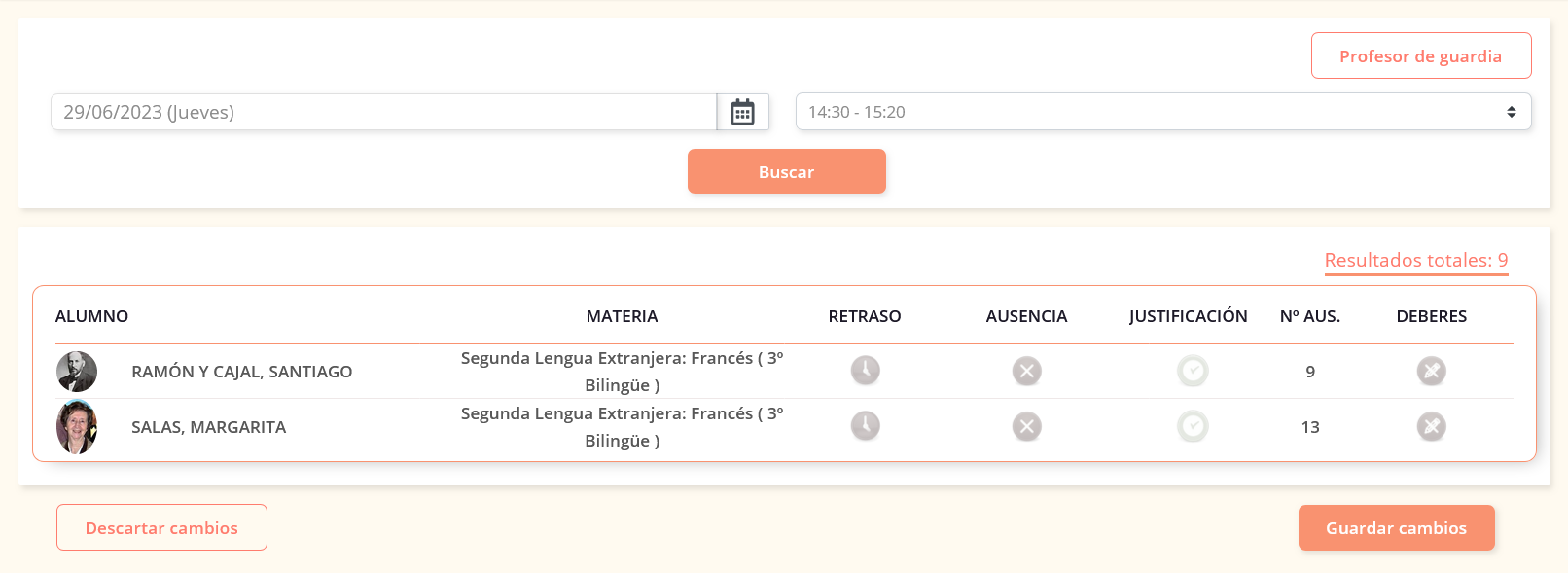
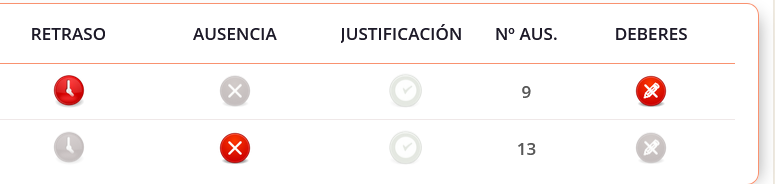
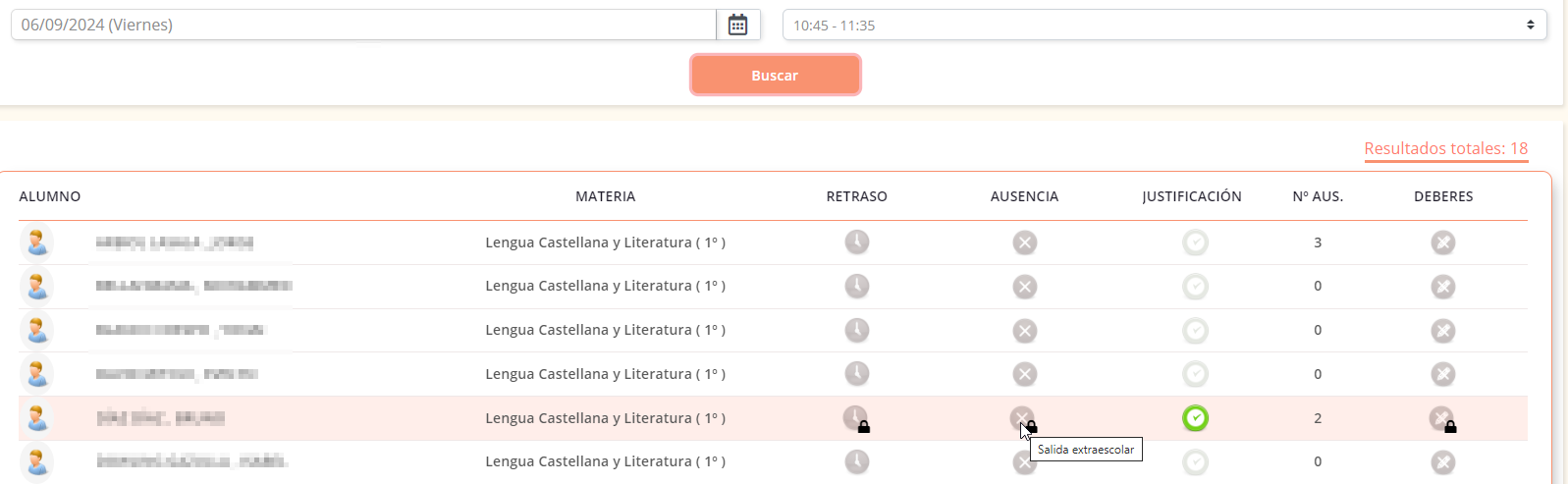



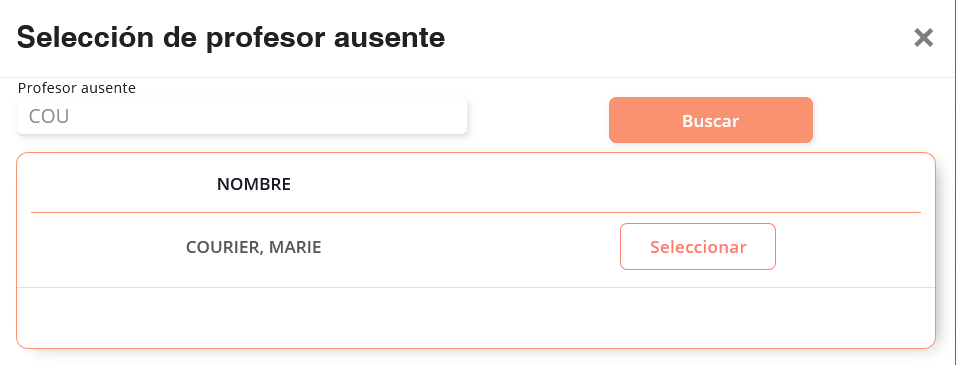

No comments to display
No comments to display